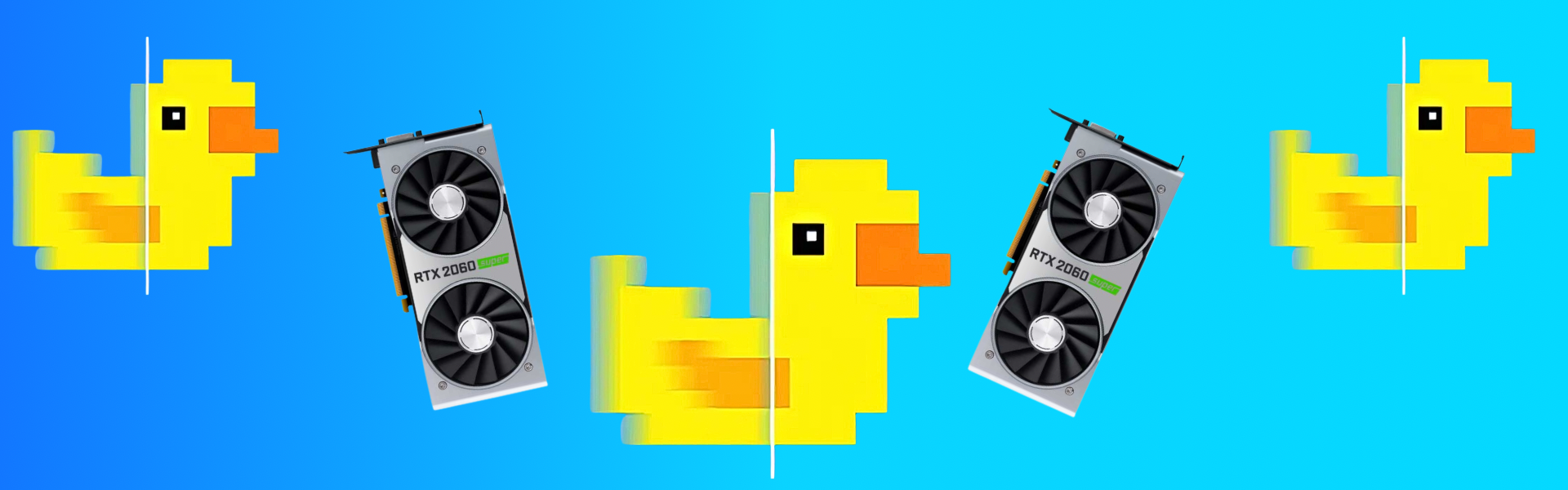Você tem uma GPU antiga parada? Já pensou em reaproveitar essa GPU para turbinar os FPS nos seus jogos? Isso pode ser possível utilizando o software Lossless Scaling com o recurso Frame Generation (LSFG). Nesse tutorial você aprenderá como transformar sua GPU secundária em uma opção para melhorar a performance do seu PC Gamer em jogos, reduzir a carga da placa de vídeo principal e alcançar taxas de quadros ainda mais altas. Se você quer maximizar sua experiência em jogos sem gastar uma fortuna com uma nova GPU, este guia pode te ajudar.
Por que usar duas GPUs?

O Lossless Scaling pode ser uma ferramenta bem útil, com muitas possibilidades, mas muitas vezes pode custar recursos extras do seu computador.
Se você planeja ativar o LSFG em um jogo que já está utilizando sua GPU a 100%, então vai notar uma queda de desempenho nos FPS base antes que qualquer geração de quadro seja aplicada. Essa queda de desempenho ocorre porque a geração de quadros é um processo caro, que pode ser levemente atenuado ao ativar o modo de desempenho, mas mesmo assim, haverá uma queda de desempenho inevitável. Isso pode fazer com que seus 80 fps caiam para 60 fps, ou 60 para 40 antes de duplicá-los, o que torna a latência horrível.
Esse “carregamento” pode ser transferido da sua GPU principal para uma segunda GPU suficientemente capaz, evitando assim a penalidade de desempenho.
Se você tem uma segunda GPU parada, e está procurando uma maneira mais fácil de aumentar seus fps sem gastar muito dinheiro adquirindo uma placa de video mais potente para substituir a atual, este guia pode ser muito útil para você.
Requisitos
Existem alguns requisitos que você precisa atender para fazer funcionar uma configuração de Dual-GPU LSFG:
- Placa-mãe: Você precisa de uma placa-mãe que permita conectar duas GPUs ao mesmo tempo (é claro), e também precisa que o segundo slot de GPU rode pelo menos em PCIe 3.0 x4. Isso porque uma perda de largura de banda já ocorre ao passar de 3.0 x16 para 3.0 x4, e qualquer queda adicional nas linhas do PCIe fará com que a segundaPlaca de Vídeo seja mais um obstáculo do que uma vantagem, causando tremores e borrões na imagem/jogo. Para 4k, recomenda-se PCIe 4.0 x4.
- Segunda GPU: Você precisa de uma segunda GPU que seja capaz de rodar o LSFG dependendo da sua resolução e taxa de quadros base. Uma GTX 1050 Ti teria dificuldades em resoluções mais altas como 4k e 1440p, mas pode atingir 180 fps com o modo de desempenho a 1080p. Já uma RX 5600 XT não teria problemas em lidar com 1440p, mas para 4k, algo como uma RX 6600 é mais aconselhável. Você sempre pode fazer testes e avaliar o que é aceitável para você.
- Sistema operacional: Você precisa rodar o Windows 10 ou o Windows 11 para poder ajustar a GPU de renderização e deixar a GPU de economia de energia (LSFG) descansar.
- Fonte de alimentação (PSU): Finalmente, claro, você precisa que o seu PC seja capaz de lidar com as duas GPUs rodando ao mesmo tempo (certifique-se de que a PSU é suficientemente potente para alimentar ambas e que o gabinete não esquente demais as GPUs).
Configurando
Passo 1
Quando você instalar sua placa de vídeo secundária pro LSFG no computador, certifique-se de que o cabo do monitor esteja conectado nela, e NÃO na GPU de renderização. Isso ocorre porque sua GPU de renderização enviará os quadros para a GPU LSFG para que ela possa processá-los e gerar mais quadros baseados neles. Enviar essa carga de volta pode causar muitos problemas, então deve ser algo semelhante ao que está na imagem:

Passo 2
Com o Windows rodando, você precisa configurar sua GPU de renderização preferida. O processo varia dependendo da versão do Windows que você possui:
Para Windows 10
Ao fazer isso no Windows 10, você deve primeiro abrir o “Gerenciador de Dispositivos”, clicar com o botão direito na sua GPU de renderização, olhar suas propriedades e localizar o ID da sua GPU na seção de “Detalhes”.
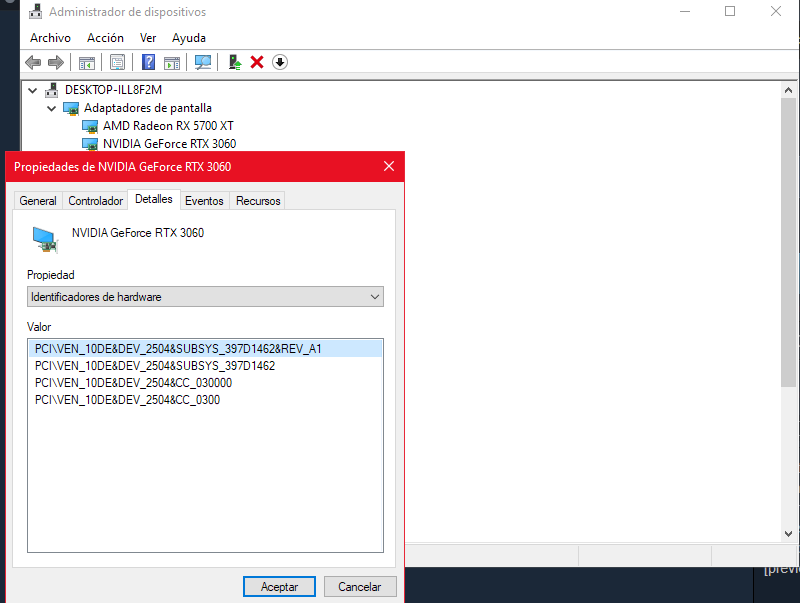
No caso desse exemplo, a RTX 3060 vai ser a GPU de renderização, e seu ID aparece como PCI\VEN_10DE&DEV_2504&SUBSYS_397D1462.
O seu será diferente, é claro. Depois de localizar o ID, você remover alguns parâmetros, VEN_, DEV_ e SUBSYS_ do seu ID original. O exemplo ficou 10DE&2504&397D1462.
Agora, abra o “regedit” e vá até:
HKEY_CURRENT_USER\Software
\Microsoft\DirectX\UserGpuPreferences
Em seguida, crie um valor do tipo “String” chamado “DirectXUserGlobalSettings” e defina seu valor como “HighPerfAdapter=GPUID”, substituindo GPUID pelo ID da GPU de renderização.
Esse passo serve para que você possa escolher manualmente qual GPU utilizar em cada jogo, porque o Windows 10 geralmente só exibe uma opção entre “economia de energia” e “alto desempenho”. Isso corrige o problema.
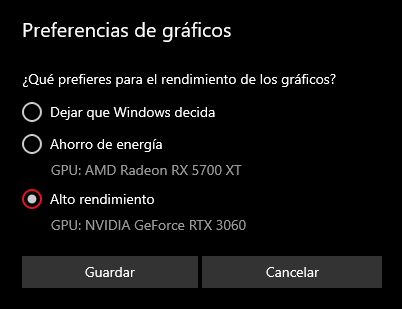
Se você ainda tiver dificuldades em selecionar a GPU de desempenho, vá até o regedit e siga este caminho:
Computer\HKEY_LOCAL_MACHINE\SYSTEM\CurrentControlSet\Control\Class{4d36e968-e325-11ce-bfc1-08002be10318}
Lá você encontrará algumas pastas com 4 dígitos. Dentro delas, procure o valor “DriverDesc” para identificar qual pasta corresponde à sua GPU de desempenho.

Depois de localizar a pasta da sua GPU de desempenho, crie uma nova chave DWORD chamada “EnableMsHybrid” e defina o valor como 1 para a GPU de desempenho, ou como 2 se você tiver dificuldades em selecionar a GPU “economia de energia” (LSFG).
Depois disso, basta reiniciar o computador e você poderá escolher sua GPU preferida para cada jogo.
Para Windows 11
No Windows 11, o processo é um pouco mais direto, já que você não precisa mexer no regedit. Vá em: Sistema > Exibição > Configurações gráficas padrão
E defina a placa de vídeo principal como sua GPU de renderização.
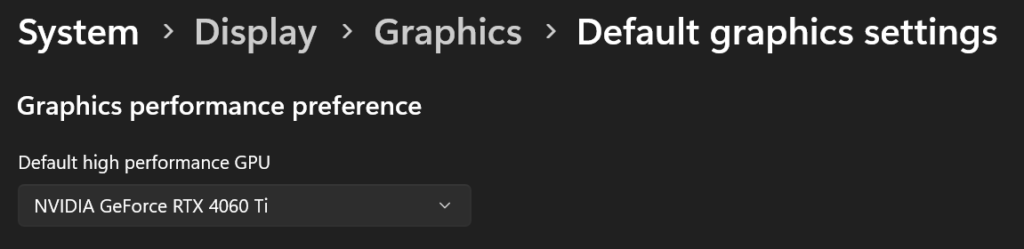
Se sua GPU de renderização for uma Nvidia, vá ao “Painel de Controle da Nvidia” e configure sua GPU de renderização OpenGL para a placa de vídeo de renderização, para que ela seja utilizada em jogos como Minecraft.
Passo 3
Agora, basta dizer ao Lossless Scaling qual GPU você quer usar para a Geração de Quadros. Abra o Lossless Scaling e role para baixo até a seção “GPU e Display”, e defina sua GPU preferida para a GPU LSFG que você deseja usar.
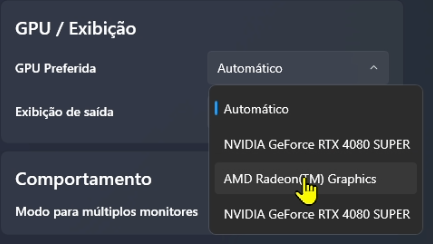
Resultados
Agora você deve ser capaz de usar a Geração de Quadros na sua configuração de Dual-GPu:

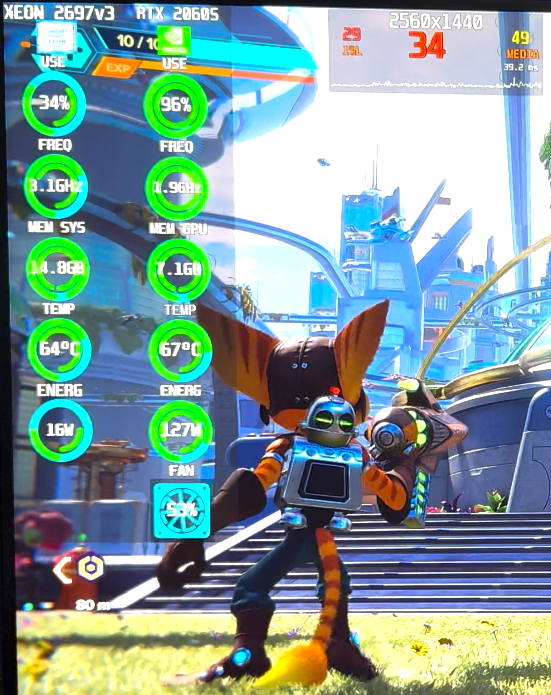
Notas Extras
Há algumas coisas que você deve ter em mente:
- Embora, geralmente, GPUs de desempenho mais alto tendam a ser melhores que as mais fracas para LSFG, existem alguns casos especiais, como a RX 6400/6500 XT sendo muito melhor para LSFG do que a GTX 1660 Super, mesmo que a GTX 1660 Super tenha melhor desempenho em jogos no quesito de renderização.
- GPUs RDNA 1 e superiores lidam com LSFG muito melhor, mesmo em GPUs com desempenho semelhante (uma RX 5500 XT terá um desempenho consideravelmente melhor em LSFG do que uma RX 580).
- GPUs AMD conseguem se sair muito melhor como GPU para LSFG do que GPUs Nvidia. Não se sabe exatamente o motivo, mas acredita-se que esse comportamento esteja relacionado à quantidade de fp16 que a AMD implementou nelas (uma RX 5600 XT pode gerar mais quadros do que uma RTX 3060 12GB).
- Não há muitos dados sobre as inúmeras possibilidades de configurações de GPU dupla, então, se sua GPU mais fraca, como uma GTX 1050/1060, apresenta resultados que você gosta na sua resolução e taxa de quadros, compartilhe seus resultados.
- GPUs têm um “limite” para quantos quadros podem gerar. Foi observado que uma RX 5600 XT atingiu um limite de 82×2 a 1440p.
- Resoluções mais altas, obviamente, exigem mais poder de processamento, mas taxas de quadros mais altas também. Uma GPU pode ter dificuldade em transformar 80 fps em 160 fps a 1440p, mas pode transformar 60 fps em 120 fps sem problemas. Ajuste suas expectativas com base na idade e no desempenho da sua GPU.
- O HDR tem um impacto no quão difícil é rodar o LSFG; você notará um aumento de 20% nos resultados ao usar SDR.
- Se sua GPU para LSFG for mais do que suficiente para a tarefa desejada (não atinge 100% de uso), recomenda-se fazer undervolt e underclock para economizar no consumo de energia e na geração de calor.
- Para o modo de desempenho, uma RX 6400 será suficiente para alcançar 1440p a 165 fps. Este guia mostra uma RTX 3060 12GB emparelhada com uma RX 5700 XT porque era o que eu tinha disponível para testes, mas isso não significa que GPUs mais fracas não possam fazer o trabalho. Se você ajustar suas expectativas, muitas GPUs podem realizar essa tarefa sem problemas.
Vale a pena ?
Configurar um sistema Dual-GPU com Lossless Scaling é uma solução interessante para quem deseja aproveitar ao máximo o hardware que já possui. Além de dar uma nova vida à sua GPU antiga, essa configuração pode oferecer um aumento significativo nos FPS, sem exigir um grande investimento em uma nova placa de vídeo de última geração. Experimente, ajuste suas expectativas conforme o desempenho do seu hardware, e compartilhe seus resultados aqui nos comentários!